Chưa có sản phẩm trong giỏ hàng.
Máy tính của tôi không nhận file PDF, làm sao để sửa lỗi này?
File PDF là định dạng phổ biến để lưu trữ và chia sẻ tài liệu, nhưng đôi khi máy tính không mở được file này, gây khó khăn trong công việc. Lỗi này có thể xuất phát từ phần mềm, cấu hình hệ thống hoặc file bị hỏng. Bài viết này sẽ hướng dẫn chi tiết cách khắc phục lỗi máy tính không nhận file PDF, đồng thời cung cấp mẹo tối ưu để tránh tái diễn vấn đề, đặc biệt khi bạn cần sửa máy tính tận nơi ở Đà Nẵng.
Nguyên nhân máy tính không nhận file PDF
Trước khi sửa lỗi, cần xác định nguyên nhân khiến máy tính không mở được file PDF. Một số nguyên nhân phổ biến bao gồm:
Thiếu phần mềm đọc PDF: Máy tính không cài đặt ứng dụng hỗ trợ như Adobe Acrobat Reader, Foxit Reader.
File PDF bị hỏng: File có thể bị lỗi trong quá trình tải xuống hoặc lưu trữ.
Trình đọc PDF lỗi thời: Phần mềm không được cập nhật, dẫn đến không tương thích với file mới.
Cấu hình hệ thống sai: File PDF không được liên kết đúng với ứng dụng mặc định.
Virus hoặc malware: Phần mềm độc hại có thể ảnh hưởng đến khả năng mở file.
Hệ điều hành gặp sự cố: Lỗi hệ thống khiến máy tính không xử lý được định dạng PDF.
Hiểu rõ nguyên nhân giúp bạn áp dụng đúng giải pháp, đặc biệt khi cần sửa máy tính tận nơi ở Đà Nẵng để xử lý các vấn đề phức tạp.
Cách khắc phục lỗi máy tính không nhận file PDF
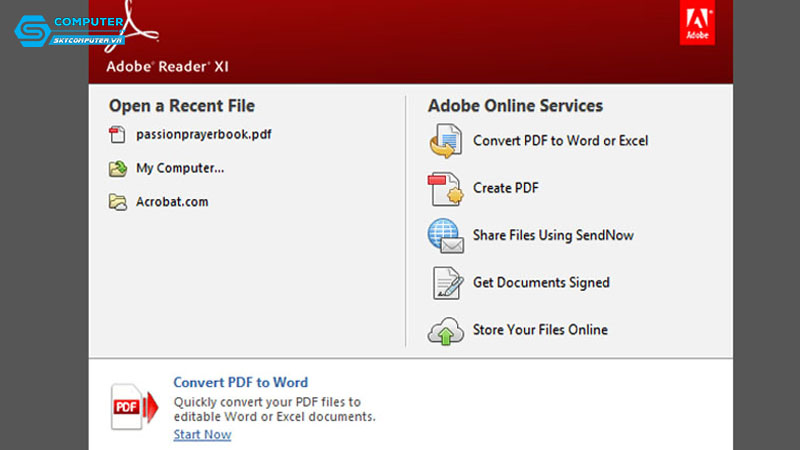
Dưới đây là các bước chi tiết để sửa lỗi máy tính không mở được file PDF, áp dụng cho cả Windows và macOS.
Cài đặt phần mềm đọc PDF
Nếu máy tính chưa có phần mềm đọc PDF, hãy tải và cài đặt một trong những ứng dụng phổ biến sau:
Adobe Acrobat Reader: Phần mềm miễn phí, hỗ trợ mở và chỉnh sửa PDF cơ bản.
Foxit Reader: Nhẹ, nhanh và có nhiều tính năng hữu ích.
SumatraPDF: Đơn giản, phù hợp với máy tính cấu hình thấp.
Cách thực hiện:
Truy cập website chính thức của phần mềm (ví dụ: adobe.com, foxit.com).
Tải phiên bản phù hợp với hệ điều hành (Windows hoặc macOS).
Cài đặt theo hướng dẫn và thử mở file PDF.
Nếu vẫn không mở được, hãy thử các bước tiếp theo hoặc liên hệ dịch vụ sửa máy tính tận nơi ở Đà Nẵng để được hỗ trợ.
Kiểm tra file PDF có bị hỏng hay không
File PDF bị hỏng có thể là nguyên nhân khiến máy tính không nhận dạng. Để kiểm tra:
Thử mở file trên thiết bị khác (điện thoại, máy tính khác).
Tải lại file từ nguồn gốc (email, website) để đảm bảo không bị lỗi trong quá trình truyền tải.
Sử dụng công cụ sửa file PDF trực tuyến như iLovePDF hoặc SmallPDF để khôi phục file hỏng.
Nếu file vẫn không mở, vấn đề có thể nằm ở phần mềm hoặc hệ thống, và bạn có thể cần sửa máy tính tận nơi ở Đà Nẵng để kiểm tra sâu hơn.
Cập nhật phần mềm đọc PDF
Phần mềm đọc PDF lỗi thời có thể không tương thích với các file PDF mới. Cách cập nhật:
Mở phần mềm (Adobe Acrobat, Foxit Reader, v.v.).
Vào menu Trợ giúp (Help) và chọn Kiểm tra cập nhật (Check for Updates).
Tải và cài đặt phiên bản mới nhất theo hướng dẫn.
Ngoài ra, hãy đảm bảo trình duyệt (nếu mở PDF trực tuyến) cũng được cập nhật. Nếu lỗi vẫn xảy ra, hãy thử cài đặt lại phần mềm hoặc tìm đến dịch vụ sửa máy tính tận nơi ở Đà Nẵng.
Thiết lập ứng dụng mặc định để mở file PDF
Đôi khi, máy tính không mở file PDF do chưa thiết lập ứng dụng mặc định. Cách khắc phục trên Windows:
Nhấp chuột phải vào file PDF, chọn Mở bằng (Open with) > Chọn ứng dụng khác (Choose another app).
Chọn phần mềm như Adobe Acrobat Reader, đánh dấu Luôn sử dụng ứng dụng này để mở file .pdf.
Nhấp OK để lưu thay đổi.
Trên macOS:
Nhấp chuột phải vào file PDF, chọn Mở bằng > Ứng dụng khác.
Chọn Preview (mặc định của macOS) hoặc phần mềm khác, sau đó nhấn Thay đổi tất cả để áp dụng cho mọi file PDF.
Quét virus và malware
Virus hoặc malware có thể ngăn máy tính mở file PDF. Hãy sử dụng phần mềm diệt virus đáng tin cậy như Windows Defender, Malwarebytes hoặc Kaspersky để quét toàn bộ hệ thống:
Mở phần mềm diệt virus, chọn Quét toàn bộ (Full Scan).
Xóa hoặc cách ly các tệp độc hại được phát hiện.
Khởi động lại máy và thử mở file PDF.
Nếu máy tính vẫn gặp sự cố, dịch vụ sửa máy tính tận nơi ở Đà Nẵng có thể giúp loại bỏ malware triệt để.
Cập nhật hệ điều hành
Hệ điều hành lỗi thời có thể gây ra vấn đề tương thích với file PDF. Cách cập nhật:
Trên Windows: Vào Cài đặt > Cập nhật & Bảo mật > Windows Update > Kiểm tra cập nhật.
Trên macOS: Nhấp vào biểu tượng Apple > Tùy chọn hệ thống > Cập nhật phần mềm.
Sau khi cập nhật, khởi động lại máy và kiểm tra file PDF. Nếu vẫn không khắc phục được, hãy cân nhắc liên hệ sửa máy tính tận nơi ở Đà Nẵng để kiểm tra hệ thống.
Mẹo tránh lỗi không mở được file PDF trong tương lai
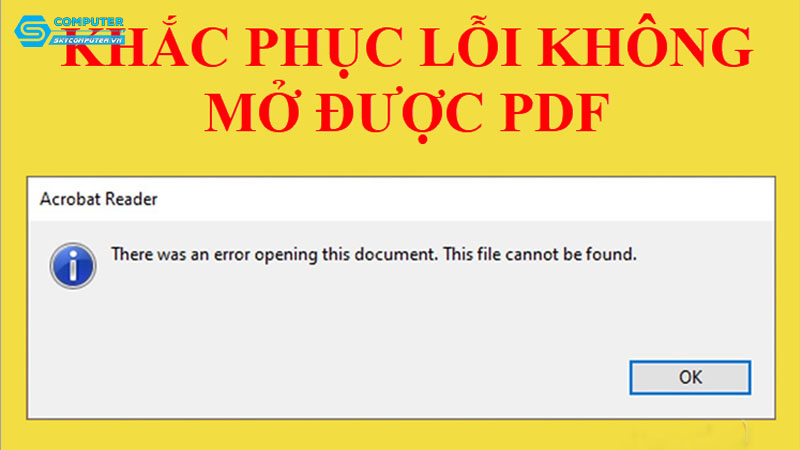
Để tránh gặp lại lỗi không mở được file PDF, bạn có thể áp dụng các mẹo sau:
Cài đặt phần mềm đọc PDF đáng tin cậy: Sử dụng các ứng dụng từ nguồn chính thức để đảm bảo an toàn và tương thích.
Sao lưu file quan trọng: Lưu trữ file PDF trên đám mây (Google Drive, Dropbox) hoặc ổ cứng ngoài để tránh mất dữ liệu.
Cập nhật định kỳ: Luôn giữ phần mềm và hệ điều hành ở phiên bản mới nhất.
Kiểm tra nguồn file: Tránh tải file PDF từ các website không uy tín để giảm nguy cơ file hỏng hoặc chứa virus.
Sử dụng trình duyệt thay thế: Nếu phần mềm không mở được, thử mở file PDF trên Google Chrome, Firefox hoặc Safari, vì các trình duyệt này hỗ trợ xem PDF trực tiếp.
Nếu bạn thường xuyên gặp vấn đề với file PDF hoặc máy tính, dịch vụ sửa máy tính tận nơi ở Đà Nẵng sẽ hỗ trợ kiểm tra và tối ưu thiết bị.
Khi nào cần tìm đến dịch vụ sửa chữa chuyên nghiệp?
Nếu đã thử các cách trên mà máy tính vẫn không mở được file PDF, vấn đề có thể liên quan đến phần cứng, hệ điều hành hoặc lỗi phức tạp hơn. Trong trường hợp này, việc sửa máy tính tận nơi ở Đà Nẵng là giải pháp nhanh chóng và hiệu quả. Các kỹ thuật viên chuyên nghiệp có thể:
Chẩn đoán lỗi hệ thống hoặc phần mềm.
Khôi phục file PDF bị hỏng.
Loại bỏ virus và tối ưu hiệu suất máy tính.
Cài đặt và cấu hình phần mềm phù hợp.
Lỗi máy tính không nhận file PDF có thể được khắc phục thông qua các bước đơn giản như cài đặt phần mềm, cập nhật hệ thống hoặc kiểm tra file. Tuy nhiên, nếu vấn đề phức tạp, việc tìm đến dịch vụ sửa máy tính tận nơi ở Đà Nẵng sẽ giúp bạn tiết kiệm thời gian và đảm bảo thiết bị hoạt động ổn định. Hãy áp dụng các mẹo trong bài viết để quản lý file PDF hiệu quả và tránh lỗi tương tự trong tương lai!
Xem thêm:
Làm sao để tắt tính năng đồng bộ hóa giữa các thiết bị trên máy tính?
Máy tính của tôi bị lỗi “system service exception”, tôi phải làm gì?



